Kako uvesti kontakte u programu Outlook
Tijekom vremena, uz čestu uporabu e-pošte, većina korisnika čini popis kontakata s kojima se održava dopisivanje. I dok korisnik radi s jednim klijentom pošte, on slobodno može koristiti isti popis kontakata. Međutim, što ako se želite prebaciti na drugi klijent e-pošte - Outlook 2010?
Da biste ponovno ne stvorili novi popis kontakata, Outlook ima korisnu značajku pod nazivom "Uvoz". A kako koristiti ovu funkciju, razmotrit ćemo u ovom priručniku.
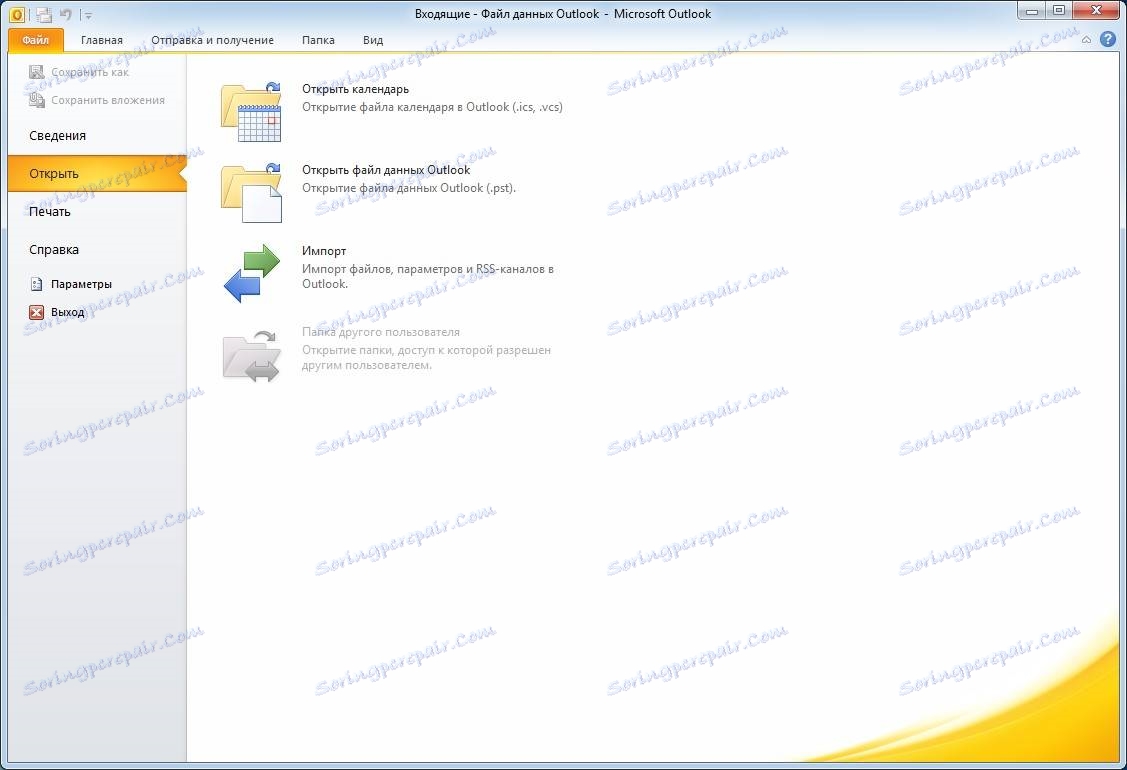
Dakle, ako morate premjestiti kontakte u programu Outlook 2010, trebali biste upotrebljavati Čarobnjak za uvoz / izvoz. Da biste to učinili, idite na izbornik "File" i kliknite na "Open". Dalje, na desnoj strani nalazimo gumb "Import" i pritisnite je.
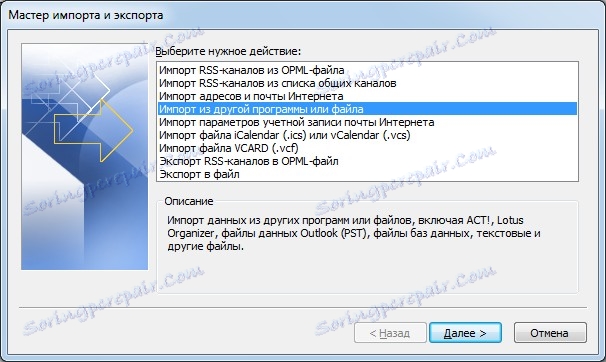
Zatim ćemo otvoriti prozor Čarobnjak za uvoz / izvoz, koji navodi moguće radnje. Budući da smo zainteresirani za uvoz kontakata, ovdje možete odabrati i stavku "Uvoz internet adrese i pošte" i "Uvoz iz drugog programa ili datoteke".
Uvoz internetskih adresa i pošte
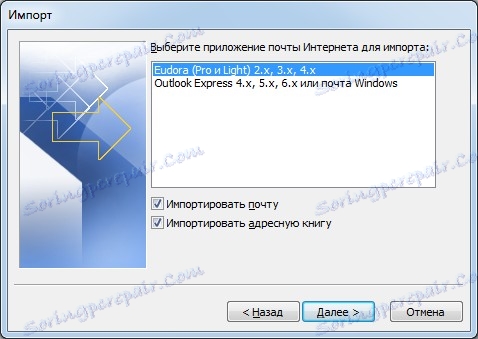
Ako ste odabrali stavku "Uvoz internetskih adresa i pošte", čarobnjak za uvoz / izvoz će vam ponuditi dvije mogućnosti: uvoz iz datoteke Eudora kontakata i uvoz iz verzija 4, 5 ili 6 verzije programa Outlook i pošte za sustav Windows.
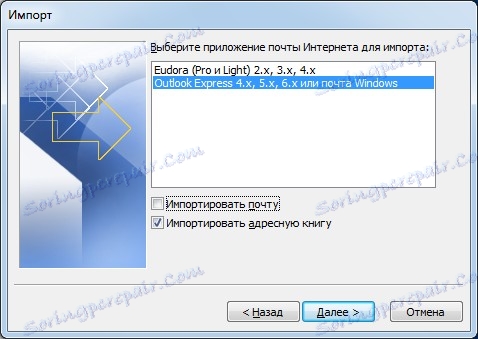
Odaberite željeni izvor i označite okvire prema željenim podacima. Ako ćete uvesti samo podatke za kontakt, samo pokažite na "Uvoz adresara" (kao što je prikazano na slici iznad).

Zatim odaberite radnju s dvostrukim adresama. Postoje tri mogućnosti.
Čim odaberemo odgovarajuću akciju, pritisnemo gumb "Završi" i pričekamo kraj procesa.

Čim se uvoze svi podaci, pojavit će se "Uvozni rezultati" (pogledajte prethodni snimak zaslona), gdje će se prikazati statistika. Također, ovdje morate kliknuti gumb "Spremi u pristiglu poštu" ili jednostavno "U redu".
Uvoz iz drugog programa ili datoteke
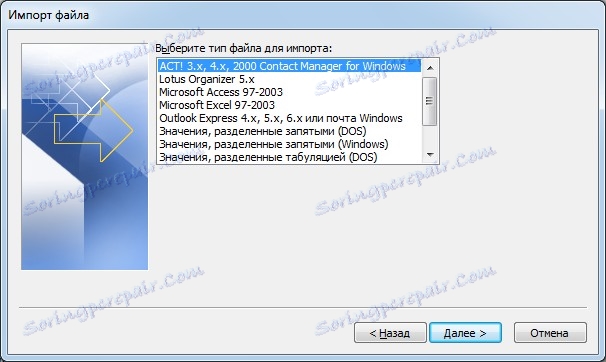
Ako ste odabrali stavku "Uvezi iz drugog programa ili datoteke", moći ćete preuzeti kontakte iz oba klijenta e-pošte Lotus Organizer i podataka iz Access, Excel ili obične tekstualne datoteke. Uvoz iz prethodnih verzija sustava Outlook i sustava za upravljanje kontaktima ACT! Također je dostupan ovdje.
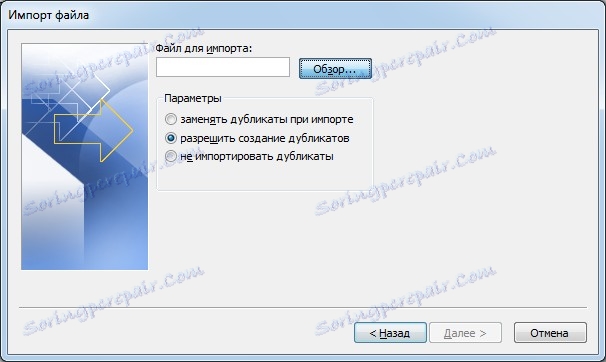
Nakon što odaberete željenu metodu uvoza, kliknite gumb "Dalje" i ovdje čarobnjak nudi odabir podatkovne datoteke (ako uvozite iz prethodnih verzija programa Outlook, čarobnjak će sam pokušati pronaći podatke). Također, ovdje morate odabrati jednu od tri radnje za duplikate.
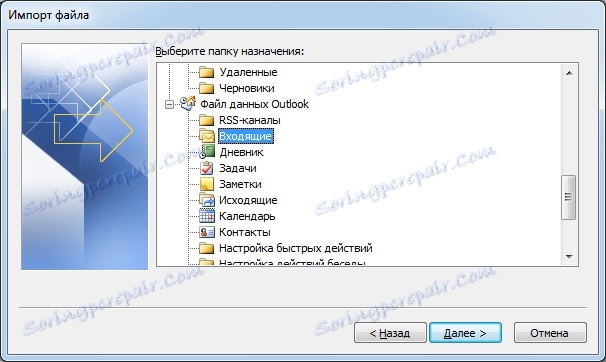
Sljedeći je korak odrediti lokaciju za spremanje uvezenih podataka. Kada odredite mjesto na kojem će se podaci preuzeti, možete nastaviti na sljedeći korak.
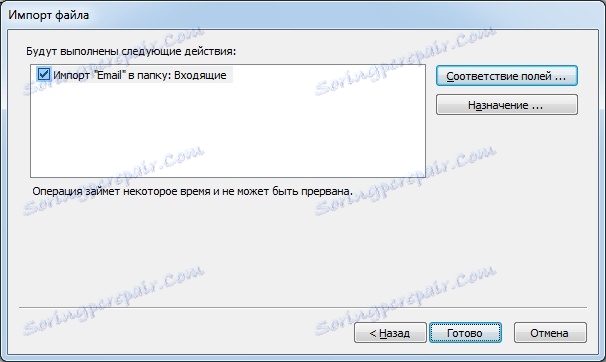
Ovdje Čarobnjak za uvoz / izvoz traži da potvrdite radnju.
U ovoj fazi možete označiti radnje koje želite izvršiti. Ako se odlučite za nešto što želite uvesti, samo uklonite potvrdni okvir iz željene radnje.
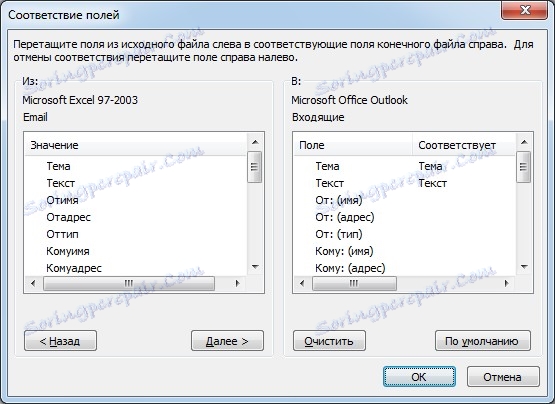
Također u ovom koraku možete podesiti korespondenciju polja datoteke s poljima programa Outlook. Da biste to učinili, samo povucite naziv polja datoteke (lijevi popis) u odgovarajuće polje u programu Outlook (desni popis). Nakon što sve završi, kliknite "U redu".
Kada su sve postavke napravljene, kliknite "Završi" i izglede počinju uvoziti podatke.
Dakle, razgovarali smo o uvozu kontakata u programu Outlook 2010. Zahvaljujući ugrađenom čarobnjaku ovo je prilično jednostavno. Zahvaljujući ovom čarobnjaku možete uvesti kontakte iz posebno pripremljene datoteke i iz prethodnih verzija programa Outlook.